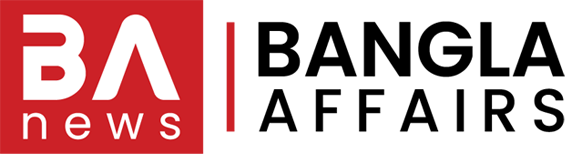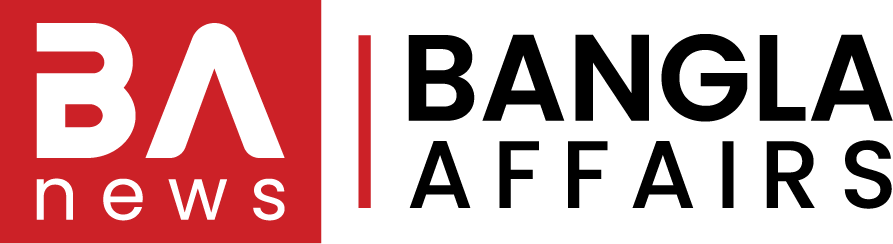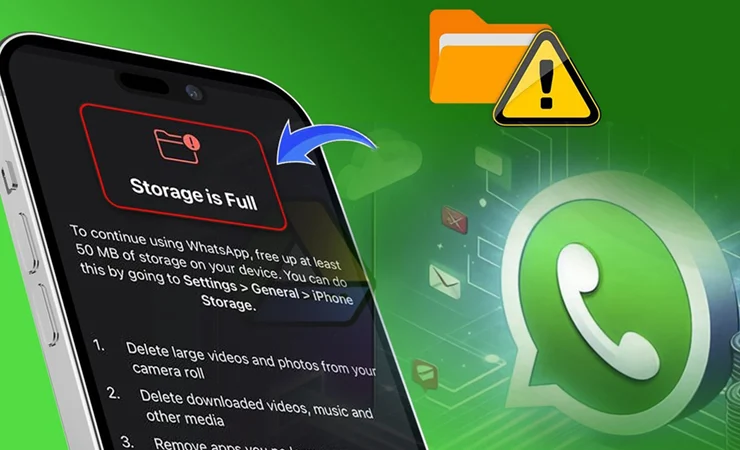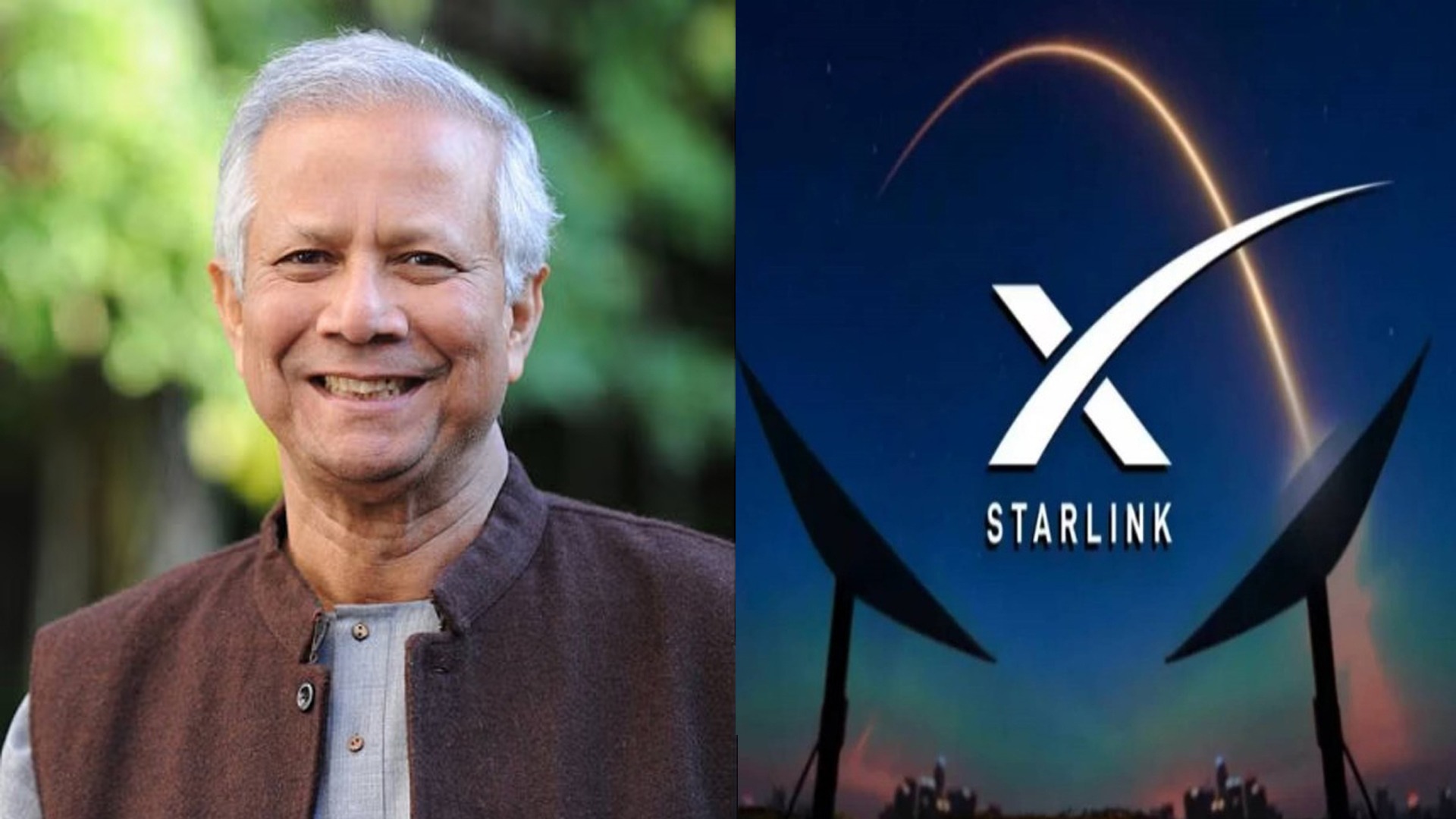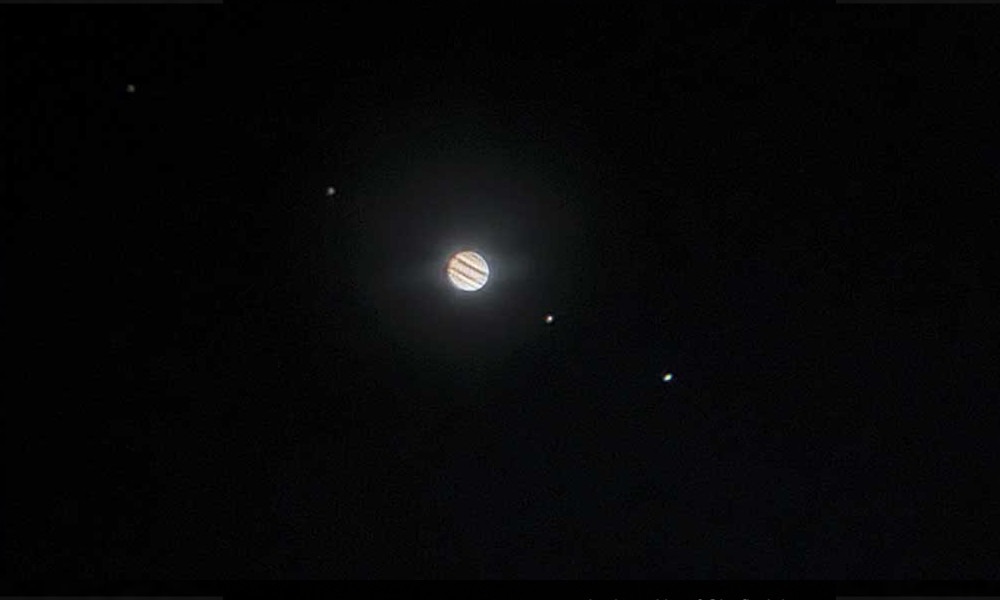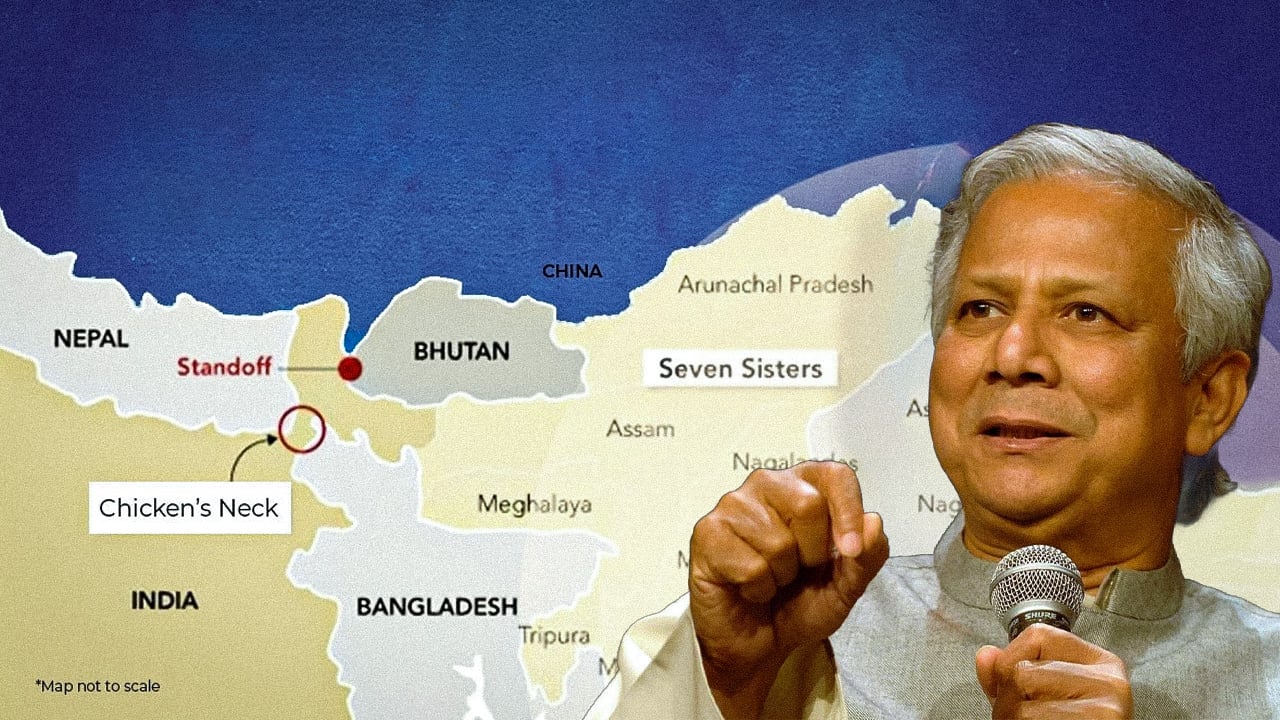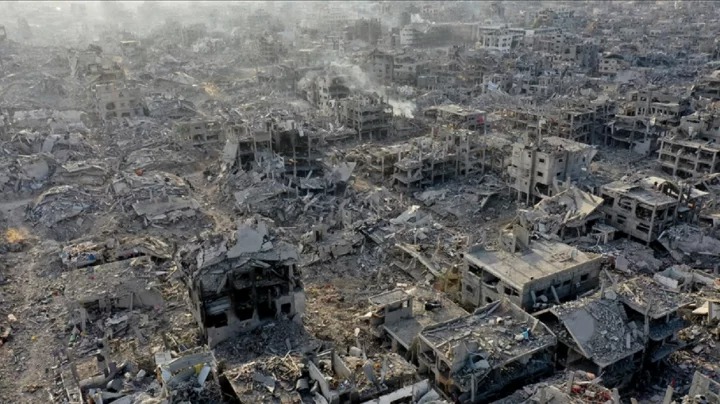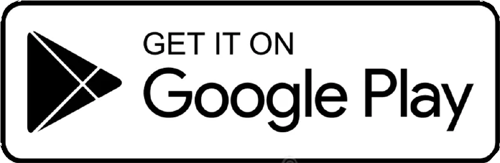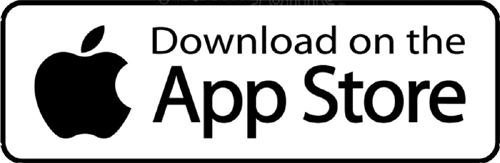স্মার্টফোনে হোয়াটসঅ্যাপ স্টোরেজ ডিলিট করবেন যেভাবে

- সময় ০৬:১০:৫৪ অপরাহ্ন, সোমবার, ২৮ অক্টোবর ২০২৪
- / 318
বিশ্বের অন্যতম জনপ্রিয় মেসেজিং প্ল্যাটফর্ম হোয়াটসঅ্যাপ। সোশ্যাল মিডিয়ার যুগে হোয়াটসঅ্যাপ ব্যবহার করেন না এমন মানুষ খুঁজে পাওয়া বেশ দুষ্কর। অনেক সময় দেখা যায় যে অনেক ডাটা লেনদেন করার জন্য হোয়াটসঅ্যাপে প্রচুর জায়গা দখল নেয়। ফলে হোয়াটস্যাপসহ অন্যান্য অ্যাপস বা মেইল ব্যববহার করতে সমস্যার সম্মুখীন হতে হয়।
সাধারণত হোয়াটসঅ্যাপে ছবি ও ভিডিও পাঠালে তা ডিফল্ট বা স্বয়ংক্রিয়ভাবে ফোনের গ্যালারিতে সেভ হয়। ফলে ফোনের স্টোরেজ কমে যায় এবং গ্যালারিতে বিশৃঙ্খলা হয়। হোয়াটসঅ্যাপ স্বয়ংক্রিয়ভাবে ব্যবহারকারীর ফোনের স্টোরেজ মিডিয়া ফাইল দিয়ে ভরে রাখে। মেসেজে আসা সকল ছবি ও ভিডিও হোয়াটসঅ্যাপ ব্যবহারকারীর ফোনে ডাউনলোড করে রাখে। অ্যানড্রয়েড ফোনে স্টোরেজ ম্যানেজমেন্ট টুল ব্যবহার করে হোয়াটসঅ্যাপের মিডিয়া ফাইল ডিলিট করা যায়। চলুন জেনে নেই কিভাবে হোয়াটসঅ্যাপের অপ্রয়োজনীয় ডাটাগুলো ডিলিট করে ফেলবেন।
অ্যানড্রয়েড ফোনে হোয়াটসঅ্যাপ স্টোরেজ ডিলিট করার উপায়
স্টেপ ১। হোয়াটসঅ্যাপ ওপেন করুন। এবার ডান দিকে উপরে থ্রি ডট মেনুতে ট্যাপ করুন। এখানে আপনি ‘সেটিংস’ অপশন দেখতে পাবেন। সেখানে ট্যাপ করে ‘স্টোরেজ অ্যান্ড ডেটা’ সিলেক্ট করুন।
স্টেপ ২। এখানে ‘ম্যানেজ স্টোরেজ’ অপশন দেখতে পাবেন। সেখানে হোয়াটসঅ্যাপ স্টোরেজের বিস্তারিত বিবরণ দেখতে পাবেন। এখানে বার বার ফরওয়ার্ড করা মেসেজ খোঁজার জন্য থাকবে একটি অপশন। এইভাবে আপনি একই মেসেজ বারবার এসে থাকলে সহজেই খুঁজে পাবেন।
স্টেপ ৩। এবার মিডিয়া ফাইল সিলেক্ট করে ডিলিট করতে প্রেস করে হোল্ড করুন। একসঙ্গে সব ডিলিট করতে ‘সিলেক্ট অল’ করে ‘ডিলিট’ করে দিন।
স্টেপ ৪। এবার ‘লার্জার দ্যান ৫এমবি’ সিলেক্ট করুন। এই ভাবে ৫এমবির বেশি সাইজের মিডিয়া ফাইল খুঁজে ডিলিট করতে পারবেন।
স্টেপ ৫। এছাড়াও চাইলে আপনি নির্দিষ্ট কোন চ্যাটে ঢুকে সেই চ্যাটের মিডিয়া ফাইলগুলো সিলেক্ট করে ডিলিট করতে পারবেন।
ডিফল্ট মিডিয়া ভিসিবিলিটি সেটিংস
ফোনের গ্যালারিতে হোয়াটসঅ্যাপের মিডিয়া ফাইল ডিফল্ট বা স্বয়ংক্রিয়ভাবে সেভ করা বন্ধ করতে মিডিয়া ভিসিবিলিটি অপশনটি বন্ধ করতে হবে। এজন্য নিচের ধাপগুলো অনুসরণ করুন।
১. হোয়াটসঅ্যাপের তিনটি ডটে ট্যাপ করুন।
২. এরপর সেটিংস থেকে চ্যাট অপশনে ট্যাপ করুন।
৩. মিডিয়া ভিসিবিলিটি অপশনটি বন্ধ করুন।
এই অপশন বন্ধ করলে তা ফোনে নতুন মিডিয়া ডাউনলোড হওয়া বন্ধ করবে। তবে আগের ডাউনলোড হওয়া ভিডিওগুলোর ক্ষেত্রে কোনো পরিবর্তন আসবে না।
নির্দিষ্ট চ্যাট বা গ্রুপ চ্যাটের মিডিয়া ডাউনলোড বন্ধ করতে নিচের ধাপগুলো অনুসরণ করুন-
১. হোয়াটসঅ্যাপের যেকোনো চ্যাট বা গ্রুপ চ্যাটে প্রবেশ করুন।
২. তিনটি ডটে ট্যাপ করুন ও ভিউ কন্টাক্ট বা গ্রুপ ইনফো অপশনে ক্লিক করুন।
৩. এরপর স্ক্রল করে মিডিয়া ভিসিবিলিটিতে ট্যাপ করুন এবং ‘নো’ অপশন নির্বাচন করুন এবং ‘ওকে’ বাটনে নির্বাচন করুন।
এর ফলে প্রতিটি চ্যাটের মিডিয়া ভিসিবিলিটি সেটিংস আলাদা আলাভাবে পরিবর্তন করা যাবে।